スタンプ/日付/ページ番号を付けてコピーしたい
コンテンツID(5830)
用紙に、スタンプ、日付、ページ番号を付けてコピーする方法を説明します。スタンプの種類や日付、ページ番号、印字位置は、あらかじめ用意されている形式から選ぶことができます。
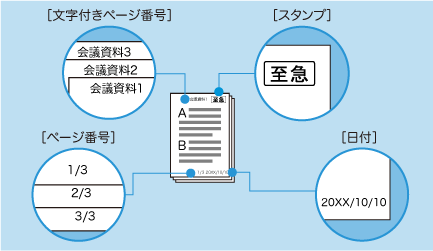
注記
セットした原稿の向きと、[原稿セット向き指定]の設定が同じになっているか、確認してください。設定が合っていないと、原稿の上下の向きを本機が間違って認識します。
商品によって一部表示や操作が異なる場合があります。
手順
-
原稿をセットします。

-
ホーム画面で[コピー]を押します。

-
[アノテーション]を押します。

補足目的の機能がリストに表示されていない場合は、機能リストをスクロールし、最下段の[カスタマイズ]または[個人用カスタマイズ]>[機能リスト編集]を押してください。
-
必要に応じて、[スタンプ]、[日付]、[ページ番号]、および[文字付きページ番号]を設定します。

補足カラープリンターの場合、[詳細設定]で[スタンプ]の色を指定できます。ただし、[文字付きページ番号]、[日付]、または[ページ番号]も設定している場合は、[スタンプ]の色は[黒]に設定され、変更できません。
-
[OK]を押します。
-
[原稿セット向き指定]で、原稿の向きを指定します。

-
読める向き
原稿の上の部分を、原稿ガラスまたは原稿送り装置に向かって奥側にセットした場合に選びます。
-
左向き
原稿の上の部分を、原稿ガラスまたは原稿送り装置に向かって左側にセットした場合に選びます。
-
-
必要に応じて、ほかの項目を設定し、[スタート]を押します。

本ページをスマートフォンなどで表示する場合はQRコードをご利用ください。